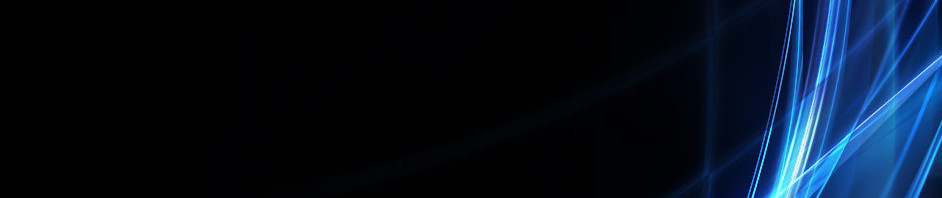KEUNGGULAN-KEUNGULAN YANG ADA PADA MICROSOFT WORD,EXCEL,DAN POWER POINT (Hasna Arsyad )
A .Microsoft Word Microsoft Word adalah suatu software pengolah kata dengan menggunakan system operasi Windows yang cukup handal memberikan kemudahan bagi para pemakai. Selain mudah dalam pengoperasian, variasi dan gaya huruf menggunakan model fullgrafik. Dalam Microsoft Word, penggunaan perintah biasanya lebih dari satu. Bisa anda lakukan melalui menu dan toolbar dalam aplikasi program ataupun melalui mouse dan keyboard. Microsoft Word merupakan salah satu anggota dari Microsoft Office yang sering digunakan dalam hal pengolahan kata yang paling cangih saat ini. Penggunaan Microsoft Word saat ini hanya sebagian fungsi yang digunakan masih banyak yang belum digunakan secara maksimal. Banyak orang yang mengetik hanya dengan mengandalkan kemampuan.Di bawah ini saya akan menjelaskan 3 fitur dari microsoft word yang dapat anda gunakan.1. Membuat Dokumen BaruJika kita baru memulai mengoperasikan Microsoft Word, biasanya akan langsung ditampilkan dokumen kosong yang siap untuk ditulisi. Namun, jika komputer tidak secara otomatis menyediakan dokumen kosong, ada 2 cara yang dapat menjadi alternatif dalam membuat dokumen baru.
Ø Tekan Alt+F à New à Blank Document
Ø Tekan Ctrl+N pada keyboard
2. Membuka File yang sudah TersimpanAda beberapa cara untuk membuka file yang telah tersimpan dalam folder komputer kalian, antara lain :Ø Tekan Alt+F à Open Ø Tekan Ctrl+O pada keyboard
3 . Menyimpan DokumenSegera setelah memulai penulisan sebuah dokumen sedapat mungkin dilakukan penyimpanan. Hal ini bertujuan untu menghindari dari hilangnya dokumen.Ada beberapa cara untuk menyimpan file dalam folder komputer kalian, antara lain:Ø Tekan Alt+F à Save AsØ Klik icon Savepada ribbonØ Tekan Ctrl+S pada keyboardKemudian akan ditampilkan kotak Dialog Save As. Ketikkan nama file dokumen anda,dan Click Save.
B . MICROSOFT EXCEL
Microsoft Office Excel adalah sebuah program aplikasi lembar kerja spreadsheet yang dibuat dan didistribusikan oleh Microsoft Corporation untuk sistem operasi Microsoft Windows dan Mac OS. Aplikasi ini memiliki fitur kalkulasi dan pembuatan grafik yang baik, dengan menggunakan strategi marketing Microsoft yang agresif, menjadikan Microsoft Excel sebagai salah satu program komputer yang populer digunakan di dalam komputer mikro hingga saat ini. Bahkan, saat ini program ini merupakan program spreadsheet paling banyak digunakan oleh banyak pihak, baik di platform PC berbasis Windows maupun platform Macintosh berbasis Mac OS, semenjak versi 5.0 diterbitkan pada tahun 1993. Aplikasi ini merupakan bagian dari Microsoft Office System, dan versi terakhir adalah versi Microsoft Office Excel 2007 yang diintegrasikan di dalam paket Microsoft Office System 2007 .Berikut 3 keunggulan fitur microsoft excel
1. Menyimpan file buku kerja
Lembar kerja Excel yang sudah jadi perlu diamankan agar tidak hilang, yaitu dengan cara disimpan ke hardisk atau disket terlebih dahulu. Lembar kerja yang terdapat dalam sebuah workbook akan disimpan dalam file Excel, cara menyimpan workbook dengan menggunakan ikon adalah sebagai berikutKlik ikon pada quick access toolbar.a) Setelah masuk ke kotak dialog Save As, masukkan pilihan folder untuk menyimpan lembar kerja di dalam kotak pilihan Save in.b) Isikan nama file sesuai dengan keinginan di kotak isian file name dengan cara menghapus dulu nama file default Excel. Sebagai contoh, apabila Anda akan mengganti nama file menjadi Daftar Nilai, maka yang harus dilakukan adalah menghapus “Book 1” kemudian ketikan “Latihan 1”.c) Apabila Anda menginginkan file simpanan Anda dapat dibuka kembali pada aplikasi Excel selain 2007 (misalnya di Excel 2003), maka gantilah tipe penyimpanan pada kotak pilihan Save As Type menjadi Excel 97-2003 workbook. atau dengan memilih Save as Type Perhatikan tampilan berikut.d) Setelah selesai klik Save Dari proses penyimpanan tersebut, hasil lembar kerja Excel yang Anda simpan memiliki ekstensi xls. Berdasarkan contoh di atas, nama file yang tersimpan menjadi Latihan 1.xls
2. Menyimpan lembar kerja Excel dengan nama baru Langkah untuk menyimpan lembar kerja Excel dengan nama baru adalah sebagai berikut.a) Klik tombol office button.b) Klik Save As ( )sehingga akan tampil kotak dialog Save As.c) Pada kotak pilihan Save In, pilihlah folder sebagai tempat untuk menyimpan lembar kerja Excel yang baru. Apabila Anda tidak melakukan perubahan, maka hasil penyimpanan akan tersimpan dalam folder yang sama dengan tempat penyimpanan file yang lama.d) Pada kotak isian File name, isikan nama file yang baru, lalu klik save.
3. Menyimpan lembar kerja Excel yang pernah disimpanLembar kerja lama yang pernah disimpan dapat pula disimpan kembali setelah Anda melakukan perubahan-perubahan. Proses penyimpanan file ini dilakukan dengan beberapa cara, di antaranya adalah sebagai berikut.a) Dengan cara mengklik tombol office button, kemudian klik Save.b) Dengan mengklik ikon Save ( ) pada quick access toolbar.c) Dengan menekan tombol Ctrl + S di keyboard.
C . MICROSOFT POWER POINT
Microsoft PowerPoint 2007 adalah program aplikasi untuk membuat presentasi secara elektronik yang handal. Presentasi Power Point dapat terdiri dari teks, grafik, objek gambar, clipart, movie, suara dan objek yang dibuat program lain. Program ini pun dapat dicetak secara langsung menggunakan kertas, atau dengan menggunakan transparansi untuk kebutuhan presentasi melalui Overhead, serta dapat dicetak untuk ukuran slide film. Apabila dibutuhkan dibagikan kepada audiens sebagai bahan pendukung dalam presentasi, maka kita dapat mencetaknya seperti notes, handout dan outline. Kita juga dapat menampilkan presentasi secara online baik melalui internet maupun intranet.Tampilan Ms. PowerPoint 2007 mengalami perubahan yang cukup signifikan dibandingkan versi sebelumnya. Pada dasarnya semua tools yang ada pada Ms. PowerPoint 2007 juga ada versi yang belumnya, tetapi tampilannya sangat berbeda dan terdapat beberapa fitur tambahan. Jika Anda telah menguasai Ms. PowerPoint sebelumnya, maka Anda akan lebih mudah untuk mempelajari kembali penggunannya pada Ms. PowerPoint 2007.Berikut 3 fitur dan keunggulan microsoft power point
1 . Membuat text1) Membuat judulKlik pada tulisan “Click to add title” lalu ketikkan judul presentasi2) Membuat textbox pada click to add text_ Klik icon_ Klik pada bagian dari slide yang ingin ditambahkan tulisan3) Menggunakan Bullet and Numbering_ Klik area textbox yang ingin menggunakan Bullet and Numbering lalu klik Format > Bullets and Numbering > pilih yang akan digunakan_ Bila telah selesai maka klik di luar area textbox4) Membuat WordArt_ Klik Insert > Picture > WordArt atau cari icon Insert WordArt pada Drawing Toolbar_ Pilih 1 model kemudian klik OK_ Muncul kotak dialog seperti gambar 3 di bawah ini, lalu ketikkan tulisan yang diinginkan lalu klik OK
2 . Menampilkan gambar1) Klik Insert > Picture lalu pilih Clip Art bila gambar yang ingin digunakan adalah gambar yang disediakan oleh Microsoft Office atau pilih From File bila ingin menggunakan gambar koleksi pribadi(untuk memilih akan muncul kotak dialog open kemudian cari lokasi filenya sampai ditemukan filenya)2) Atur sesuai keinginan lalu klik di bagian lain slide yang tidak ada gambar tersebut
3 . Memberikan Background1) Klik kanan pada bagian slide yang kosong2) Pilih Background3) Muncul kotak dialog_ Pilih More Colors dengan menklik drop down untuk mengatur warna yang diinginkan_ Pilih Fill Effect dengan menklik drop down untuk mengatur efek yang diinginkan dengan memilih pola gradient/texture/pattern yang diinginkan4) Pilih Apply untuk memberi background pada 1 lembar slide yang sedang dipilih itu saja atau Apply to All untuk memberi background pada seluruh slide.